Vienkārša un ātra Android sakņu rokasgrāmata

Pēc Android tālruņa saknes piekļuves iegūšanas jums ir pilnīga piekļuve sistēmai un varat palaist daudzu veidu lietotnes, kurām nepieciešama saknes piekļuve.
Jūs beidzot iegūstat perfektu attēlu pludmalē ar viļņiem, kas nāk īstajā laikā. Bet fonā jūs redzat, ka kāds fotografē jūsu ideālo attēlu. Attēls būtu ideāls, ja ne šī persona uzskatītu, ka ir smieklīgi būt daļai no jūsu attēla.
Izmantojot Google One abonementu, jūs saņemat dažādas priekšrocības, un viena no tām ir objektu vai cilvēku noņemšana no attēla. Tas ir ātri un vienkārši, un papildu attēls tiek saglabāts kā kopija tikai gadījumam, ja kādu iemeslu dēļ vēlaties paturēt oriģinālu. Kamēr atrodaties, varat izmantot arī citas rediģēšanas funkcijas, kas atrodamas pakalpojumā Google fotoattēli.
Kā noņemt jebkuru objektu vai personu no attēla pakalpojumā Google fotoattēli — Android
Lai dzēstu kaut ko vai kādu no sava attēla, Android ierīcē ir jāatver Google fotoattēli. Kad tas ir atvērts, meklējiet attēlu, kurā ir kaut kas, ko vēlaties noņemt. Kad attēls tiks atvērts, apakšā redzēsit rediģēšanas pogu; atlasiet to.

Rediģēšanas poga pakalpojumā Google fotoattēli
Pēc pogas Rediģēt atlasīšanas apakšā tiek parādītas dažādas opcijas attēla uzlabošanai. Tiks izvēlēta opcija Ieteikumi, taču velciet pa kreisi, līdz tiek parādīta opcija Rīki . Šajā sadaļā redzēsit tādas opcijas kā Blur, Magic Eraser un Sky. Pieskarieties opcijai Magic Eraser, un Google sāks atrast ieteikumus. Ieteikumi tiks izcelti, un, ja jums patīk sniegtie ieteikumi, varat tos dzēst, noklikšķinot uz pogas dzēst visu.
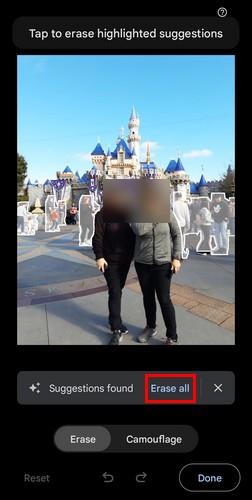
Dzēst visu opciju pakalpojumā Google fotoattēli
Ir reizes, kad dzēšana ir perfekta, bet ir reizes, kad apdares rezultāts varētu būt labāks. Ja neesat apmierināts ar dzēšanas ieteikumu, pieskarieties X un uzzīmējiet apli ap objektiem vai cilvēkiem, kurus vēlaties noņemt. Tiks parādīta arī iespēja maskēt Google ieteikumus, taču šī opcija neizdzēš lietas vai personas no attēla. Šī opcija noņem vai pielāgo krāsu, lai palīdzētu objektam saplūst ar attēlu. Bet objekts vai persona joprojām ir tur. Ja neesat apmierināts ar izmaiņām, pieskarieties pogai Atiestatīt apakšējā kreisajā stūrī.
Bet, ja esat apmierināts, pieskarieties pogai Gatavs, lai pabeigtu noņemšanas funkciju, taču varat izmantot arī citas iespējas. Varat izvēlēties no tādām opcijām kā:
Iezīmēšanas opcijā varat izmantot tādas funkcijas kā pildspalva, marķieris un teksts. Kad domājat, ka esat veicis nepieciešamās izmaiņas, pieskarieties opcijai Saglabāt kopiju un esat pabeidzis. Ja izmaiņas ir kopijas, varat atgriezties pie oriģināla un rediģēt attēlu citā veidā, kas jums var būt nepieciešams.
Tālāka lasīšana
Pakalpojumā Google fotoattēli varat veikt daudzas citas darbības. Piemēram, skatiet, kā noņemt atmiņu, kuru vēlaties aizmirst. Un, ja kādreiz esat izdzēsis attēlu, kas jums vēlāk būs nepieciešams, šeit ir norādīts, kā varat atgūt arī izdzēstos fotoattēlus. Varat arī veikt citas darbības, piemēram, lejupielādēt vairākus attēlus un izveidot albumu, pamatojoties uz kādas personas seju . To darbību saraksts, kuras varat darīt pakalpojumā Google fotoattēli, turpinās un turpinās. Ja vēlaties veikt kaut ko konkrētu, vienmēr varat izmantot meklēšanas joslu, lai meklētu citu rakstu.
Secinājums
Es domāju, ka tas ir kaut kas noticis ar visiem. Jums ir lielisks selfijs ar sevi un kalniem aiz jums, bet jūs vēlaties, lai jūs varētu noņemt citus tūristus, kas arī fotografējas. Tā kā jums jau ir Google One abonements, varat izmantot opciju Magic Eraser, lai noņemtu šīs personas un citas nevēlamas lietas. Ja nožēlosit veikt šīs izmaiņas, attēls tiks saglabāts kā kopija, tāpēc jums vienmēr būs oriģināls. Cik noderīga jums šķiet šī funkcija? Dalieties savās domās zemāk esošajos komentāros un neaizmirstiet kopīgot rakstu ar citiem sociālajos medijos.
Pēc Android tālruņa saknes piekļuves iegūšanas jums ir pilnīga piekļuve sistēmai un varat palaist daudzu veidu lietotnes, kurām nepieciešama saknes piekļuve.
Android tālruņa pogas nav paredzētas tikai skaļuma regulēšanai vai ekrāna aktivizēšanai. Ar dažām vienkāršām izmaiņām tās var kļūt par īsinājumtaustiņiem ātrai fotoattēla uzņemšanai, dziesmu izlaišanai, lietotņu palaišanai vai pat ārkārtas funkciju aktivizēšanai.
Ja atstājāt klēpjdatoru darbā un jums steidzami jānosūta ziņojums priekšniekam, ko jums vajadzētu darīt? Izmantojiet savu viedtālruni. Vēl sarežģītāk — pārvērtiet savu tālruni par datoru, lai vieglāk veiktu vairākus uzdevumus vienlaikus.
Android 16 ir bloķēšanas ekrāna logrīki, lai jūs varētu mainīt bloķēšanas ekrānu pēc savas patikas, padarot bloķēšanas ekrānu daudz noderīgāku.
Android režīms “Attēls attēlā” palīdzēs samazināt video izmēru un skatīties to attēla attēlā režīmā, skatoties video citā saskarnē, lai jūs varētu darīt citas lietas.
Video rediģēšana operētājsistēmā Android kļūs vienkārša, pateicoties labākajām video rediģēšanas lietotnēm un programmatūrai, ko mēs uzskaitām šajā rakstā. Pārliecinieties, ka jums būs skaisti, maģiski un eleganti fotoattēli, ko kopīgot ar draugiem Facebook vai Instagram.
Android Debug Bridge (ADB) ir jaudīgs un daudzpusīgs rīks, kas ļauj veikt daudzas darbības, piemēram, atrast žurnālus, instalēt un atinstalēt lietotnes, pārsūtīt failus, root un flash pielāgotas ROM, kā arī izveidot ierīču dublējumkopijas.
Ar automātisko lietojumprogrammu klikšķināšanu. Jums nebūs daudz jādara, spēlējot spēles, izmantojot lietojumprogrammas vai veicot ierīcē pieejamos uzdevumus.
Lai gan nav brīnumlīdzekļa, nelielas izmaiņas ierīces uzlādes, lietošanas un glabāšanas veidā var būtiski palēnināt akumulatora nodilumu.
Tālrunis, ko daudzi cilvēki šobrīd iecienījuši, ir OnePlus 13, jo papildus izcilai aparatūrai tam ir arī funkcija, kas pastāv jau gadu desmitiem: infrasarkanais sensors (IR Blaster).







